изготвяне дизайн - компас-3d v10 100%
Вие най-вероятно ще сте забелязали, че при създаване на нов чертеж А4 лист се поставя върху нея. Със сигурност имате въпрос, как да промените размера, ориентацията, или дори голям лейбъл лист. В крайна сметка, как да зададете формат за новосъздадени рисунки, ние вече знаем (диалоговия прозорец Options, раздел Нови документи, раздел Graphic документ -> Page Setup първо).
Промяна на размера и ориентацията на първия лист на чертежа вече е създаден по два начина:
• използване на настройки прозорец (раздел Начална страница изготвянето на първите параметрите-профили);
• използване на диспечера на документи (този метод ще бъде обяснено по-долу в описанието на multisheet рисунки).
Помислете за първия метод в по-големи подробности.
1. Създайте документ КОМПАС-рисуване (ако не се промени нещо в настройките, автоматично трябва да се отвори празно А4 лист).
2. В диалоговия прозорец Отваряне на изображение (не забравяйте, че Услугата е за това -> Options). Щракнете върху раздела Текущ Рисуване и отворете раздела за настройки на първия лист -> Format. Опциите трябва да са ви познати вече. Размер и проектиране на текущия чертеж не се различават от тези на параметрите за новите документи. Само настройките в текущия чертеж не се прилагат за всички новосъздадени документи, и само една, за която е причинена от прозореца Options.
3. Промяна на размера и ориентацията на листа, например, да зададете стандартния размер A3 и изберете хоризонтална ориентация.
4. Щракнете върху OK. В диалоговия прозорец Опции затваря и листа на чертежа ще вземе определен размер и ориентация.
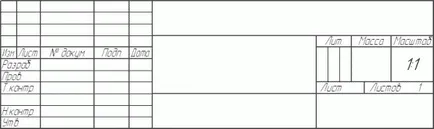
И ако не сте един инженер-конструктор, а, например, един строител и имате нужда от много по-различна марка? Не направи същото това ръчно! КОМПАС-Graphic разполага с голям брой различни стилове на заглавните блокове. Персонализирайте стила на заглавието блок за текущия документ, както следва.
1. За новосъздадената рисуване с лист А3 позове диалоговия прозорец Опции и кликнете върху раздела на текущия чертеж.
2. Отиди първите Опции лист -> Проявление (Фигура 2.57.).

Фиг. 2.57. Осъществяване на заглавието блок в текущия чертеж
3. За да промените заглавието блок, щракнете върху елипса в дясно на полето с името на текущия визуален стил. Ще се отвори прозорец Изберете стила на списъка с налични стилове (фиг. 2.58). Както можете да видите, списъкът е достатъчно голям.
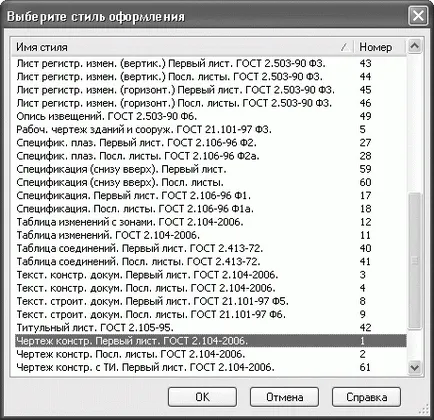
Фиг. 2.58. дизайн Window избор рисунка стил
4. Превъртете до желаната опция за регистрация, като например рисуване сграда. Първият лист. ГОСТ 21.101-97 F4. Щракнете върху OK в стилове за избор на прозорци, а след това кликнете върху същия бутон в прозореца Options. блок формат заглавието в същото време промяната (фиг. 2.59).
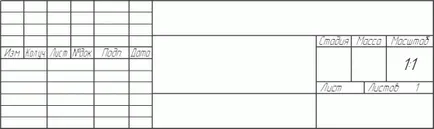
Фиг. 2.59. Основната конструкция чертеж надпис на ГОСТ 21.101-97 F4
За да зададете визуален стил, който ще се прилага за всички нови чертежи, трябва да извършите стъпките, описани по-горе, само на прозореца Нов документ настройки раздела.
Сега, може би, че имате въпрос, как да се попълват в заглавието блок в чертежа? Системата за COMPASS е направено много просто. Трябва да щракнете двукратно върху заглавието блок, и тя ще се премести в режим на редактиране (в този случай, всички клетки ще бъдат очертани букви тънка пунктирана линия). Сега можете да влиза в някоя клетка в желания текст печат. За да приключите с редактирането на заглавието блок, щракнете върху бутона Създаване на обект на специален контролния панел или на съответната команда от контекстното меню на. Изпълнен основната надпис ще има приблизително формата (фиг. 2.60).

Фиг. 2.60. Попълване на заглавието блок на генерирането на чертеж
Обърнете внимание на един протест. При попълване на матрицата не е възможно да редактирате етикетите по подразбиране: Промяна. Лист развита. Пр. и така нататък. д. Въпреки това, необходимостта от това може да бъде, защото има някои разлики от изискванията на стандартите на индустрията общоприетите норми (в предприятия и проектантски бюра) или специфичните изисквания на техническите учители в по-голямата част от висшите учебни заведения. Освен това, в лявата част на рамката на чертежа са различни допълнителни елементи от дизайна (за инженерни чертежи инвентаризация е, модели и т.н.)., Като в този студент рисунки излишни.
За да промените етикета по подразбиране за всички стилове, направете следното.
1. Изберете Инструменти -> Style Библиотеки -> Видове нотариални блокове. Отваря се прозорец Работа с големи лейбъли (фиг. 2.61), съдържащ пълен списък на всички налични чертежи на проектни варианти.
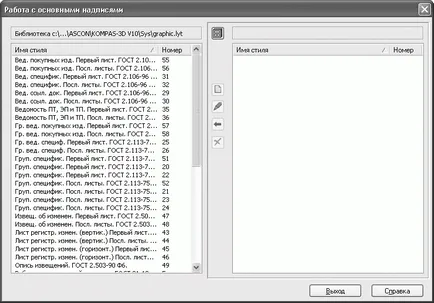
Фиг. 2.61. Диалогов прозорец Работа с лейбълите
3. блок прозорец заглавието (фиг. 2.62), което може да редактира всички елементи на дизайна на листа, включително различни спомагателни надпис.

Фиг. 2.62. Редактирането прозорец декорация лист елементи
5. Сега регулирате позицията на графа 26 на елемента се поставя в горния ляв ъгъл на листа по-голямата част от страните му. За да направите това, маркирайте полето със списък 26 състава на заглавието блок. От падащия списък на отправна точка в областта на свързване, изберете горния ляв ъгъл на рамката. Като отправна точка, посочете в долния десен ъгъл на масата.
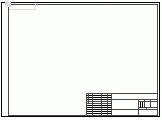
Фиг. 2.63. Нова настаняване клетка 26
6. За да редактирате печат на основната линия, подчертават основната маса в списъка на основната състава на етикета, и след това кликнете върху бутона Edit. В резултат на това ще има надпис на надупчената рисунка, която може да бъде променена или дори изтрита (фиг. 2.64). Например, пишат напълно всички съкратени думи (разработчици. Пр. И така нататък.) И добавете ред да доведе. (Главата). За да излезете от режима на редактиране в основната таблица, следвайте File меню -> Stop Редактиране на маса.
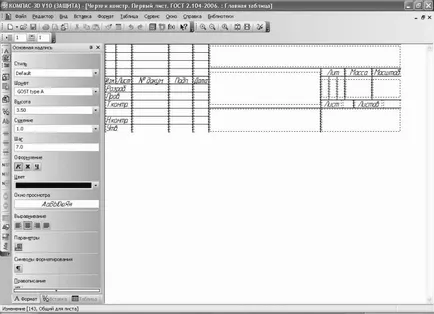
Фиг. 2.64. Редакция на рисуване надписи
7. За да направите някакви промени в стила на проектиране, кликнете OK в заглавието блок, а след това да излезете от прозореца Работа с големи лейбъли (фиг. 2.65).

Фиг. 2.65. Заглавие Блок след редактирането
При попълване или промяна на таблиците за печат, можете да използвате едни и същи инструменти за редактиране на текст, както при влизане в обикновен текст обект.
За да вмъкнете и поставете върху лист изготвяне знака на неопределена грапавина и технически изисквания са Insert -> Спецификации -> Input, Insert -> Спецификации -> Настаняване, Insert -> неопределен грапавина -> Write и Insert -> неопределен грапавина -> Настаняване съответно.